Vytváranie e-mailov a správa odpovedí v programe Access 2010
Aplikácia Access 2010 umožňuje užívateľovi vytvoriť formulár na zadávanie údajov na jeho distribúciu prostredníctvom webu. Týmto spôsobom môžete naplniť databázu zaslaním údajov rôznym skupinám ľudí, prípadne zahrnúť rôzne myšlienky. skrz Vytvoriť e-mail, môžete zhromažďovať údaje od iných ľudí odoslaním formulára v e-mailovej správe na ukladanie údajov, ktoré môžete použiť Spravovať odpovede ktorý umožňuje používateľom pripojiť údaje vo vybranej tabuľke databázy DB. Tento príspevok sa zaoberá tým, ako vytvoriť e-mail s aplikáciou Access 2010 a ako spravovať odpovede.
Spustite program Access 2010 a otvorte tabuľku, ktorú chcete poslať e-mailom v tvare webového formulára.
Napríklad sme zahrnuli tabuľku AddictiveTips obsahujúce stĺpce ako; ID, meno študenta, adresa, telefónne číslo

Teraz prejdite na Externé údaje kliknite na Vytvoriť e-mail.

Dostanete sa Zhromažďujte údaje prostredníctvom e-mailových správ dialóg, As odosielanie e-mailov prostredníctvom programu Access 2010 je dosť odlišné od iných tradičných spôsobov odosielania e-mailov, pretože odosiela formulár na zadávanie údajov a naplňuje databázu zhromažďovaním údajov od iných osôb. Pokyny si preto veľmi pozorne prečítajte a kliknite na tlačidlo
Ďalšie.
V tomto kroku vyberieme HTML formulár Pretože takmer všetky e-mailové aplikácie podporujú formát HTML, môžete si vybrať aj formulár Microsoft InfoPath, ale na tento účel musíte mať v počítači nainštalovaný program MS InfoPath. cvaknutie Ďalšie.

Tu si môžete vybrať, či chcete vytvoriť e-mailovú správu, buď zbierať iba nové informácie, alebo pridať existujúcu tabuľku. Vyberieme Zbierajte iba nové informácie možnosť, ktorá umožňuje príjemcom vyplniť prázdny formulár, v tomto prípade budú údaje pripojené k vybranej tabuľke DB (AddictiveTips). Môžete si tiež vybrať Aktualizujte existujúce informácie , aktualizujú sa existujúce informácie, ale predpokladáme, že túto možnosť nevyberieme, ak e-mail príjemcov nie je v databáze DB.

Teraz vyberte polia tabuľky, ktoré chcete zahrnúť do formulára na zadávanie údajov. pod Polia v tabuľke vyberte požadované polia a kliknutím na tlačidlo Pridať> ich zahrňte. cvaknutie Ďalšie pokračovať ďalej.

V tomto kroku sme sa presunuli k spracovaniu odpovedí. umožniť Automaticky spracuje odpovede a pridá údaje do vybratej tabuľky (AddictiveTips) voľba. V programe Outlook sú odpovede uložené Prístup k odpovediam na zhromažďovanie údajov predvolene.
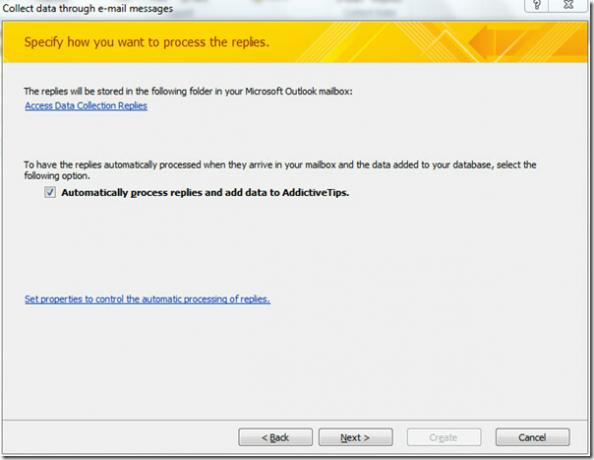
V tomto kroku vyberieme Zadajte e-mailové adresy v programe Microsoft Outlook. druhú možnosť môžete vybrať aj v prípade, že tabuľka obsahuje e-mailové adresy príjemcu. cvaknutie Ďalšie pokračovať.

Tu môžete upraviť predmet e-mailu, ktorý sa pošle príjemcom, a tiež môžete pridať úvod, aby ste opísali formulár na zadávanie údajov.

V poslednom kroku sprievodcu si prečítajte pokyny na správu odpovedí. cvaknutie vytvoriť na vytvorenie formulára na zadávanie údajov, ako je uvedené.

Okno pošty programu Outlook sa okamžite zobrazí,

Zadajte e-mailové adresy príjemcov. Formulár na zadávanie údajov je uvedený na nasledujúcom obrázku. cvaknutie send na odoslanie e-mailu s formulárom na zadanie údajov.

Ako vidíte poštové okno AOL na obrázku nižšie, pridáme Meno študenta, adresaa Telefonne cislo záznamy a odpovedzte na e-mail.

Ak niektorí príjemcovia odpovedajú vyplneným formulárom na zadávanie údajov, otvorte účet Outlook a skontrolujte e-mail, pretože sme dostali jednu odpoveď, ako je to znázornené na nasledujúcom obrázku.
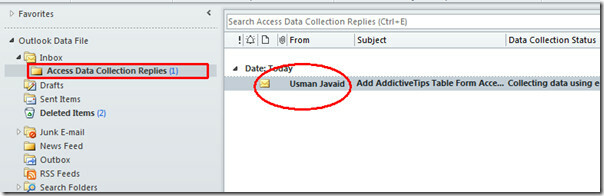
Pri otvorení tabuľky v programe Access 2010 si všimnete, že položky formulára sa automaticky pridajú do vybranej tabuľky.

Môžete si tiež prečítať našich predtým skontrolovaných sprievodcov Ako importovať súbor XML v programe Access & Export databázy do dokumentu PDF
Vyhľadanie
Posledné Príspevky
Microsoft Office OneNote 2010: Čo je nové?
Microsoft OneNote je digitálny notebook, ktorý poskytuje jedno mies...
Ako prispôsobiť a odstrániť pozadie záhlavia v MS Office 2016
MS Office 2016 nemá dlhý zoznam úžasných nových funkcií. Nové príra...
Ako skontrolovať čitateľnosť dokumentu v MS Word
Písanie technického dokumentu nie je najzábavnejšia vec, ale vyžadu...



